本文记录了 VS2019 预览版使用过程中的一些设置,这些设置也同样适用于 VS2017,我们可以根据个人的实际情况进行修改。
滚动条(Scroll Bar)
将滚动条设置为 map mode 后,则该区域会显示当前整个文件的缩略示图,能够以不同的颜色显示当前文件中的修改状态、错误、警告等信息,便于对当前文件有个全局的认识。在 VS2010 中需要使用 Productivity Power Tools 插件中的 Enhanced Scroll Bar 功能,在 VS2019 中已经集成了该功能。
在滚动条上点击右键,在弹出的右键菜单上选择Scroll Bar Options...,弹出设置窗口如下:
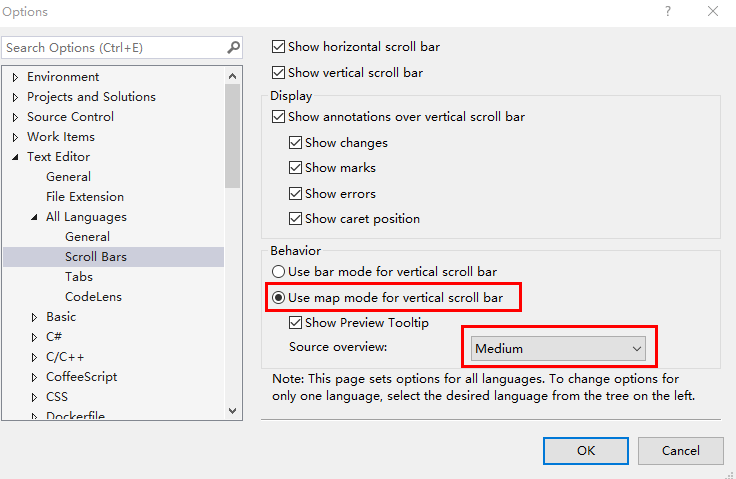
设置后的效果如下:
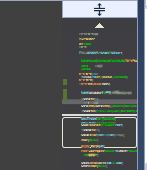
显示编译时间
在使用 VS2010 的时候,编译工程结束后会在输出窗口显示编译时间,在 VS1019 中默认不再显示。可以通过以下设置来显示编译时间:
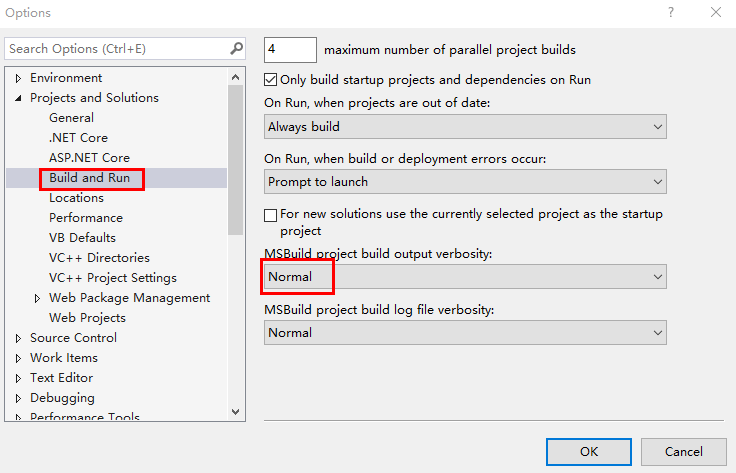
大括号/圆括号包围(Surround with Braces/Parentheses)
在 VS2010 中,选中部分代码块,然后输入 { }、( ) 后该代码块会自动移动到括号中。该功能由 Visual Assist X 提供,并且对 C/C++ 文件、C#文件都有效。
在 VS2019 中, C/C++ 也提供了相关功能(C#文件中没有实现),需要进行如下设置:
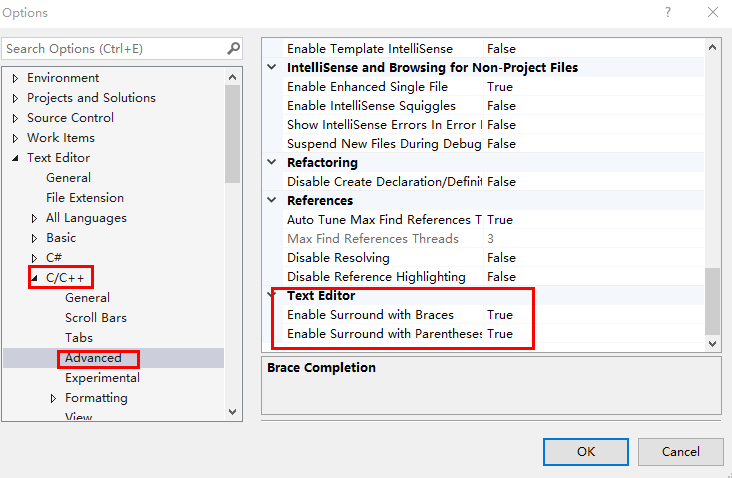
- - - End - - -

本文作者: Lzl678
本文链接: https://www.cnblogs.com/Lzl678/p/10632485.html
版权声明:本博客所有文章除特别声明外,均采用 CC BY-NC-SA 4.0 许可协议。转载请注明出处!